

By Gina Barrow, Last updated: September 26, 2022
I contatti sono la vittima più comune della perdita di dati, indipendentemente dal dispositivo utilizzato. Questo è il motivo per cui si consiglia vivamente di eseguire un backup regolare per evitare tali problemi nel recuperarli.
Spesso trascurati, i contatti svolgono un ruolo importante nella comunicazione. Immagina di memorizzare tutti i nomi e i numeri dei tuoi amici e colleghi, potresti finire per mischiarli!
Fortunatamente, puoi salvare i tuoi contatti ed eseguire il backup in iCloud o anche restore your iPad data from your iCloud backup, iTunes e altri servizi di backup di terze parti.
L'articolo di oggi ti guiderà come trovare i contatti eliminati su iPhone con e senza alcun backup. Continua a leggere!
Parte n. 1: 4 metodi di successo su come trovare i contatti eliminati su iPhonePart #2: Bonus Tips to Find the Deleted Contacts on The iPhoneParte #3: Riepilogo
Abbiamo raccolto 4 metodi di successo per trovare i contatti eliminati sul tuo iPhone, controlla quali opzioni soddisfano le tue esigenze.
Questo è lo scenario più comune che riceviamo, molti iOS gli utenti non riescono a eseguire il backup dei loro contatti e quando si rendono conto dell'importanza di questa funzione, stanno già soffrendo di una perdita di dati.
Every day, thousands of people accidentally delete a contact and because they don’t have any backup, they search through various options that could restore. One of the best options to use is to install FoneDog Recupero dati iOS.
iOS Data Recovery
Recupera foto, video, contatti, messaggi, registri delle chiamate, dati di WhatsApp e altro.
Recupera i dati da iPhone, iTunes e iCloud.
Compatibile con gli ultimi iPhone e iOS.
Scarica gratis
Scarica gratis

Questo strumento professionale viene fornito con 3 opzioni di ripristino principali: Ripristina dal dispositivo, Ripristina dal backup di iTunes e Ripristina da iCloud.
The first option is pretty straightforward. You can recuperare i file cancellati sul tuo iPhone and you don’t need to have any backup in order to find the deleted contact on the iPhone. FoneDog iOS Data Recovery will scan your device for any footprints and restore them.
Ecco la guida completa per questo software su come trovare i contatti cancellati su iPhone:
Innanzitutto, devi scaricare e installare FoneDog iOS Data Recovery. Collega il tuo iPhone utilizzando un cavo USB e fai clic su Ripristina da dispositivo iOS dal menu a sinistra.
Clicchi Avvio scansione to initiate the recovery.
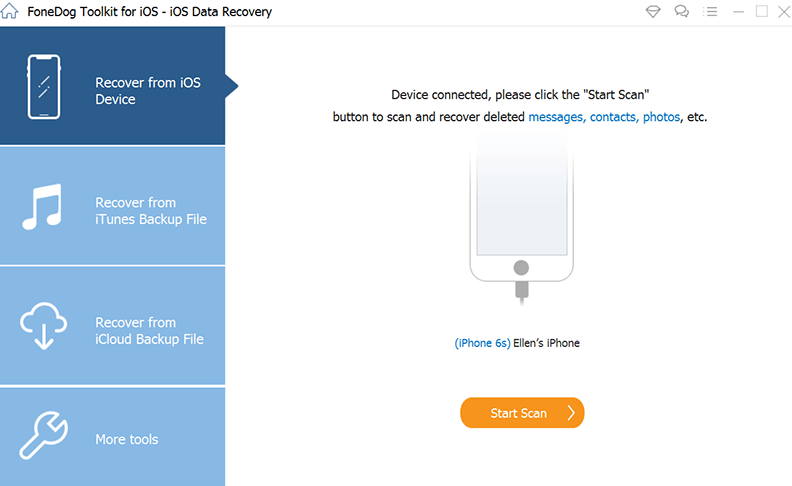
FoneDog iOS Data Recovery passerà attraverso il tuo iPhone e recuperare tutti i dati cancellati che può trovare scansionando.
Al termine della scansione, verranno visualizzati tutti i risultati sullo schermo. Passa ai Contatti e visualizza in anteprima i contatti eliminati che stavi cercando.
Contrassegna i contatti di cui hai bisogno e quindi fai clic su Recuperare pulsante. Questo ti chiederà di salvare i contatti in una nuova cartella sul computer. È possibile impostare il suo percorso di destinazione.
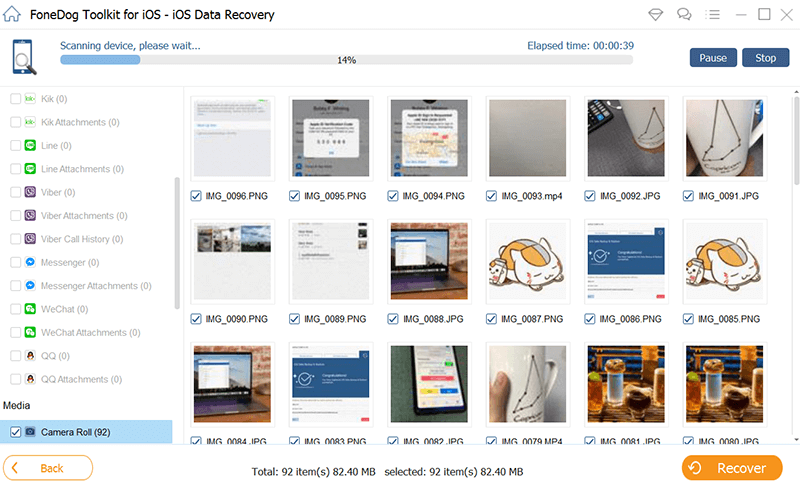
Recupera da iTunes Backup e Recupera da iCloud richiedono backup. FoneDog iOS Data Recovery ripristinerà quindi questi backup e ti consentirà di scegliere solo i contatti eliminati. Puoi eseguire il ripristino selettivo tramite FoneDog iOS Data Recovery.
Un altro metodo semplice e veloce per trovare i contatti eliminati su iPhone è tramite iCloud.com.
I contatti eliminati sono così importanti? Se sì, puoi ripristinarli dal backup di iCloud per recuperarli rapidamente.
Tuttavia, è necessario ripristinare il tuo iPhone affinché ciò avvenga.
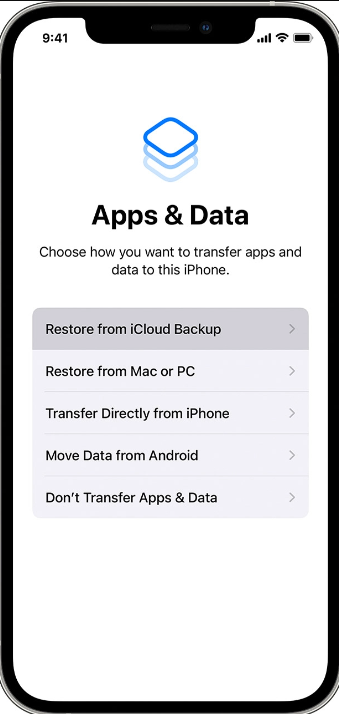
Poiché questo processo comporta il ripristino del dispositivo alle impostazioni predefinite, potresti finire con una maggiore perdita di dati poiché cancellerai i dati correnti dal tuo iPhone e recupererai dal backup.
iTunes è anche un punto di riferimento quando si verifica una perdita di dati. Questo è possibile solo dopo aver eseguito i backup necessari prima di eliminare i contatti dal tuo iPhone.
We don’t really recommend using this method since it also triggers more data loss if you forgot to take a backup of the current phone. All your details will be mixed up and you’ll end up with a messed-up phone.
Se hai solo una manciata di contatti da ripristinare, puoi esportare i dettagli dal tuo backup iCloud senza dover ripristinare tutti i dati. Segui questa guida per sapere come trovare i contatti eliminati su iPhone.
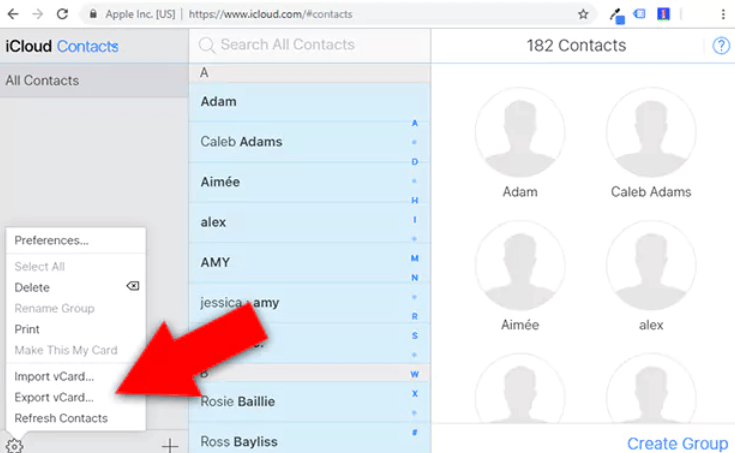
Tutti i contatti che hai selezionato verranno salvati sul tuo computer.
Persone anche leggere3 semplici modi su come recuperare le foto da un iPhone mortoCome recuperare le foto da Photo Vault per iPhone
Come trovare i contatti eliminati su iPhone richiede pazienza e strumenti adeguati. Non lasciarti sfuggire un contatto eliminato, puoi ripristinarlo utilizzando i 4 metodi che abbiamo consigliato sopra.
Puoi ripristinare i contatti eliminati sull'iPhone con o senza un backup. iCloud e iTunes svolgono un ruolo cruciale nella protezione dei tuoi dati. Possono ripristinare rapidamente il backup in qualsiasi momento.
Tuttavia, alcuni dei tuoi dati potrebbero essere sovrascritti se esegui il ripristino dal backup e, a volte, anche finire con una grave perdita di dati. Il nostro miglior suggerimento è utilizzare FoneDog iOS Data Recovery. Questo strumento ti aiuta a recuperare qualsiasi forma di dati in pochi clic.
Ti consente anche di ripristinare direttamente dall'iPhone, senza bisogno di backup!
Scrivi un Commento
Commento
iOS Data Recovery
Ci sono tre modi per recuperare i dati cancellati da un iPhone o iPad.
Scarica Gratis Scarica GratisArticoli Popolari
/
INTERESSANTENOIOSO
/
SEMPLICEDIFFICILE
Grazie! Ecco le tue scelte:
Excellent
Rating: 4.7 / 5 (Basato su 60 rating)